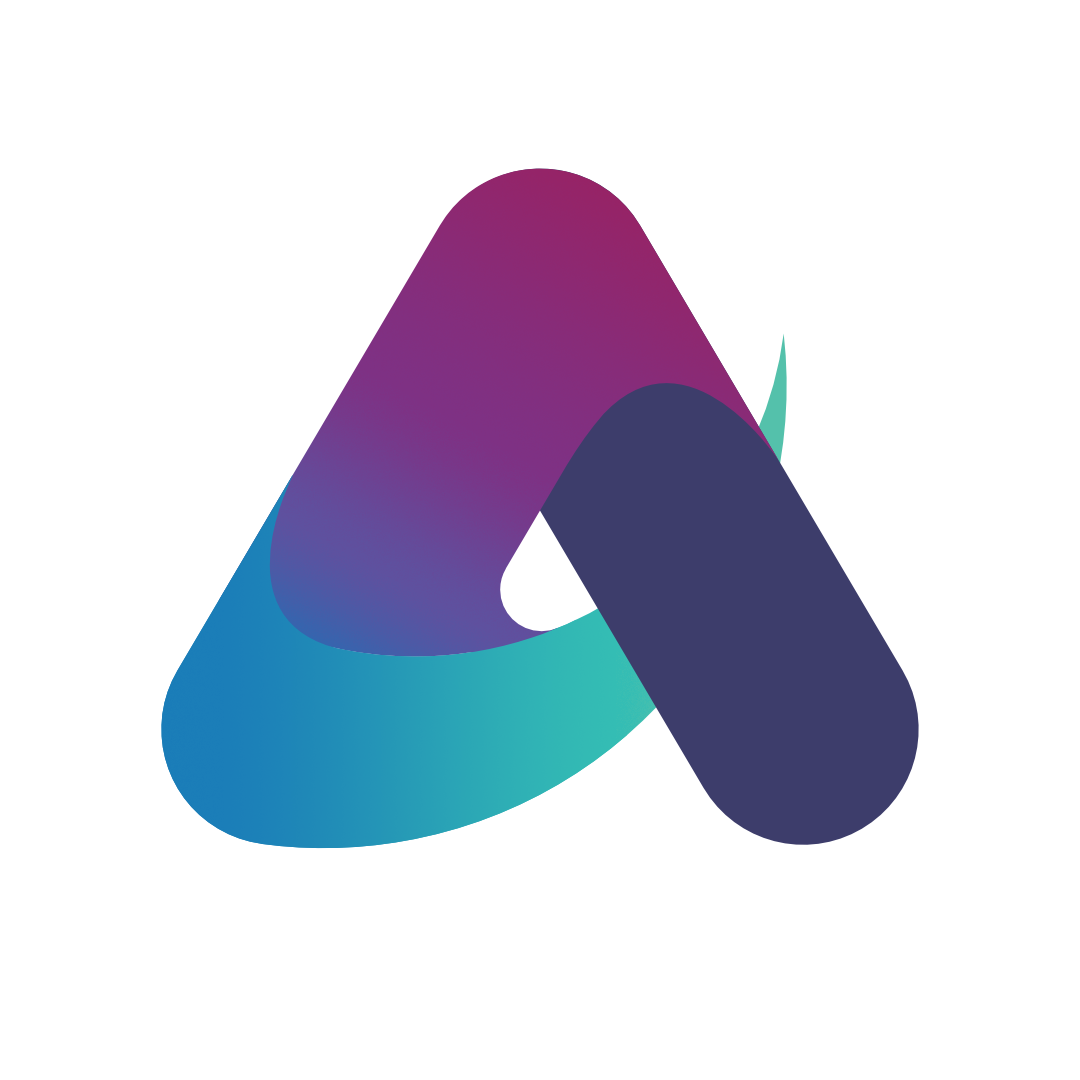Affinity Designer adalah aplikasi desain vektor yang masih jarang di kenali oleh beberapa orang. Untuk membuat bentuk di Affinity Designer, ikuti langkah-langkah berikut:
Langkah 1: Buka Dokumen Baru
- Buka Affinity Designer.
- Pilih “File” > “New” untuk membuat dokumen baru. Atur ukuran dan orientasi dokumen sesuai kebutuhan Anda, kemudian klik “OK.”
Langkah 2: Pilih Alat Shape
- Di sebelah kiri jendela, Anda akan melihat sejumlah alat yang berbeda. Pilih alat “Rectangle Tool” (atau alat bentuk lainnya seperti “Ellipse Tool,” “Pen Tool,” dll.) sesuai dengan bentuk yang ingin Anda buat.
Langkah 3: Buat Bentuk
- Setelah memilih alat, klik dan tahan di dalam dokumen Anda.
- Seret kursor untuk membuat bentuk yang diinginkan. Jika Anda menggunakan “Rectangle Tool,” Anda dapat menarik untuk membuat kotak atau persegi panjang. Jika Anda menggunakan “Ellipse Tool,” Anda dapat membuat lingkaran atau elips.
- Untuk bentuk lain yang lebih kompleks, gunakan “Pen Tool” untuk membuat jalur dengan mengklik titik-titik yang ingin Anda sambungkan. Tekan dan tahan tombol mouse untuk membuat titik sudut dan mengubah arah jalur.
Langkah 4: Mengatur Properti Bentuk
- Setelah membuat bentuk dasar, Anda dapat mengatur properti bentuknya seperti warna, ukuran garis, isi warna, dll.
- Untuk mengubah warna, pergilah ke panel “Swatches” dan pilih warna yang Anda inginkan untuk mengisi atau garis bentuk Anda.
- Untuk mengubah ukuran garis atau mengatur garis tepi (stroke), pergilah ke panel “Stroke” dan sesuaikan dengan preferensi Anda.
Langkah 5: Menyusun dan Mengelola Bentuk
- Untuk mengatur bentuk-bentuk yang Anda buat, Anda dapat menggunakan alat “Move Tool” atau “Node Tool” untuk menggeser, mengubah ukuran, atau memutar bentuk sesuai kebutuhan.
- Anda juga dapat mengelompokkan bentuk-bentuk bersama untuk mempermudah pengelolaan. Pilih semua bentuk yang ingin Anda kelompokkan, lalu klik “Group” di panel Layers.
Langkah 6: Simpan Dokumen
- Terakhir, pastikan untuk menyimpan proyek Anda dengan cara memilih “File” > “Save” atau “File” > “Export” jika Anda ingin menyimpannya dalam format tertentu.
Itulah langkah-langkah dasar untuk membuat bentuk di Affinity Designer. Program ini memiliki banyak fitur tambahan yang dapat Anda pelajari untuk membuat desain yang lebih kompleks. untuk itu jangan ragu untuk menjelajahi berbagai alat dan panel pada affinity designer untuk mendapatkan hasil yang Anda inginkan.